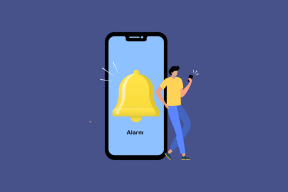4 εύκολοι τρόποι για να αντιγράψετε κείμενο από μια ανάρτηση στο Instagram
Miscellanea / / June 15, 2023
Κάνοντας κύλιση στο Instagram, συναντάμε συχνά αναρτήσεις που περιέχουν εμπνευσμένα αποσπάσματα, χρήσιμους συνδέσμους, αστείες εικόνες κ.λπ. Και ενώ μπορούμε να αποθηκεύσουμε απευθείας τις εικόνες, τι συμβαίνει όταν το απόσπασμα ή ο σύνδεσμος που θέλετε να αποθηκεύσετε είναι σε μορφή κειμένου ή σχολίων; Λοιπόν, μπορείτε να αντιγράψετε κείμενο από μια ανάρτηση στο Instagram.
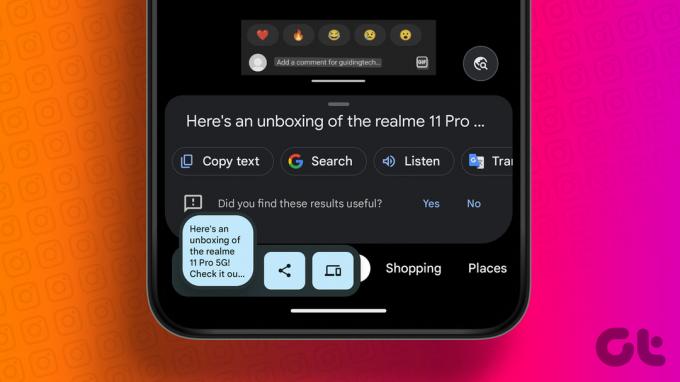
Ενώ η αντιγραφή κειμένου από μια ανάρτηση Instagram είναι μια εύκολη δουλειά όταν χρησιμοποιείτε ένα πρόγραμμα περιήγησης ιστού, οι επιλογές περιορίζονται όταν χρησιμοποιείτε το Instagram σε φορητή συσκευή. Ωστόσο, έχουμε μερικές λύσεις που μπορούν να σας βοηθήσουν να αντιγράψετε κείμενο όταν χρησιμοποιείτε την εφαρμογή Instagram για κινητά. Συνεχίστε να διαβάζετε για να μάθετε.
1. Χρήση προγράμματος περιήγησης Ιστού
Όπως αναφέραμε προηγουμένως, ο ευκολότερος τρόπος για να αντιγράψετε οποιοδήποτε κείμενο στο Instagram είναι να χρησιμοποιήσετε το Instagram σε ένα πρόγραμμα περιήγησης ιστού. Αυτό θα σας επιτρέψει να επιλέξετε απλώς το κείμενο χρησιμοποιώντας τον κέρσορα και να το αντιγράψετε όπως θέλετε. Ακολουθήστε τα παρακάτω βήματα για να το κάνετε.
Βήμα 1: Ανοίξτε τον ιστότοπο του Instagram για επιτραπέζιους υπολογιστές σε οποιοδήποτε πρόγραμμα περιήγησης ιστού.
Ανοίξτε το Instagram
Βήμα 2: Στη συνέχεια, μεταβείτε στην ανάρτηση της οποίας το κείμενο θέλετε να αντιγράψετε.

Βήμα 3: Χρησιμοποιήστε τον κέρσορα για να επιλέξετε το κείμενο.
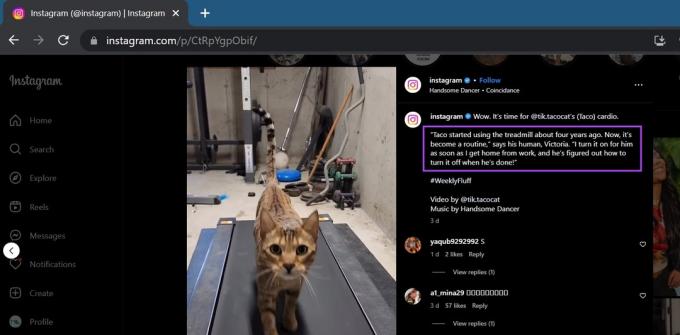
Βήμα 4: Στη συνέχεια, κάντε δεξί κλικ στο επιλεγμένο κείμενο.
Βήμα 5: Εδώ, κάντε κλικ στο Αντιγραφή.

Μπορείτε επίσης να επαναλάβετε τα παραπάνω βήματα για να αντιγράψετε σχόλια και λεζάντες Instagram αντίστοιχα. Στη συνέχεια, αντιγράψτε και επικολλήστε κείμενο στο Instagram ή σε οποιοδήποτε άλλο μέρος, όπως απαιτείται.
2. Χρήση της εφαρμογής Instagram
Αν και δεν υπάρχει εύκολος τρόπος να αντιγράψετε το κείμενο του Instagram όταν χρησιμοποιείτε την εφαρμογή του για κινητά, μπορείτε να το αντιμετωπίσετε αντιγράφοντας πρώτα τον σύνδεσμο της ανάρτησης και μετά ανοίγοντάς τον ξεχωριστά σε ένα πρόγραμμα περιήγησης. Δείτε πώς να το κάνετε.
Βήμα 1: Ανοίξτε την εφαρμογή Instagram.
Βήμα 2: Εδώ, μεταβείτε στη σχετική ανάρτηση.
Βήμα 3: Στη συνέχεια, πατήστε στο εικονίδιο Κοινή χρήση.
Βήμα 4: Από τις επιλογές, πατήστε Αντιγραφή συνδέσμου.

Βήμα 5: Μόλις αντιγραφεί ο σύνδεσμος, ανοίξτε οποιοδήποτε πρόγραμμα περιήγησης ιστού στην κινητή συσκευή σας.
Βήμα 6: Στη γραμμή διευθύνσεων, επικολλήστε τον σύνδεσμο που αντιγράφηκε προηγουμένως.
Βήμα 7: Μόλις ανοίξει η σελίδα, μεταβείτε στο κείμενο που θέλετε να αντιγράψετε.
Βήμα 8: Επιλέξτε το κείμενο χρησιμοποιώντας το δάχτυλό σας.
Βήμα 9: Στη συνέχεια, μόλις εμφανιστούν οι επιλογές, πατήστε Αντιγραφή.

Αυτό θα σας επιτρέψει να αντιγράψετε οποιοδήποτε κείμενο στο Instagram στην κινητή συσκευή σας.
3. Χρησιμοποιήστε το Google Lens για να αντιγράψετε κείμενο στο Instagram
Ένας άλλος έξυπνος τρόπος που σας επιτρέπει να αντιγράψετε κείμενο από μια ανάρτηση Instagram τόσο σε Android όσο και σε iOS, είναι η χρήση της εφαρμογής Google Lens. Μια εφαρμογή με τεχνητή νοημοσύνη, το Google Lens μπορεί εύκολα να συλλάβει κείμενο από οποιαδήποτε εικόνα, συμπεριλαμβανομένων των στιγμιότυπων οθόνης, και να το κάνει διαθέσιμο ως κανονικό κείμενο. Στη συνέχεια, μπορείτε να αντιγράψετε αυτό το κείμενο σύμφωνα με τις απαιτήσεις σας.
Πριν χρησιμοποιήσετε την εφαρμογή, ωστόσο, θα χρειαστείτε ένα στιγμιότυπο οθόνης της σχετικής σελίδας στο Instagram. Ακολουθήστε τα παρακάτω βήματα για να χρησιμοποιήσετε την εφαρμογή Google Lens για να αντιγράψετε κείμενο Instagram σε Android και iPhone.
Υπόδειξη: Ρίξτε μια ματιά στο άρθρο μας εάν αντιμετωπίζετε προβλήματα με τη λήψη στιγμιότυπων οθόνης στο δικό σας Android ή iOS συσκευή.
Σε Android
Βήμα 1: Ανοίξτε το Instagram και μεταβείτε στην ανάρτηση ή στο προφίλ από το οποίο θέλετε να αντιγράψετε κείμενο.
Βήμα 2: Στη συνέχεια, τραβήξτε ένα στιγμιότυπο οθόνης της σχετικής ενότητας.
Βήμα 3: Τώρα, ανοίξτε την εφαρμογή Google Lens.
Ανοίξτε το Google Lens στο Android
Βήμα 4: Από τις επιλογές μενού, πατήστε Κείμενο.
Βήμα 5: Στη συνέχεια, πατήστε στο εικονίδιο Gallery.

Βήμα 6: Από τις εικόνες, πατήστε στο στιγμιότυπο οθόνης.
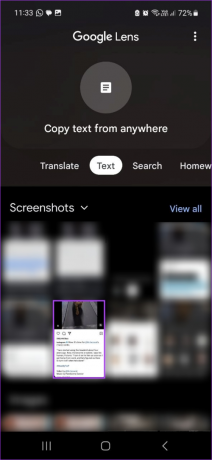
Βήμα 7: Εδώ, πατήστε Επιλογή όλων εάν θέλετε να αντιγράψετε όλο το κείμενο που είναι ορατό αυτήν τη στιγμή στη σελίδα.
Βήμα 8: Εάν όχι, χρησιμοποιήστε τα δάχτυλά σας για να επιλέξετε το σχετικό κείμενο.
Βήμα 9: Στη συνέχεια, πατήστε Αντιγραφή κειμένου.

Αυτό θα αντιγράψει όλο το επιλεγμένο κείμενο στο πρόχειρο του κινητού σας.
Στο iPhone
Βήμα 1: Αρχικά, ανοίξτε το Instagram και τραβήξτε ένα στιγμιότυπο οθόνης της σχετικής σελίδας.
Βήμα 2: Στη συνέχεια, ανοίξτε την εφαρμογή Google Photos.
Ανοίξτε το Google Photos σε iOS
Βήμα 3: Εδώ, πατήστε στο στιγμιότυπο οθόνης του Instagram που τραβήξατε προηγουμένως.

Βήμα 4: Εάν εμφανιστεί η επιλογή, πατήστε Αντιγραφή κειμένου. Εάν όχι, πατήστε στο εικονίδιο Google Lens.
Βήμα 5: Εδώ, μεταβείτε στις επιλογές μενού και πατήστε Κείμενο.
Βήμα 6: Στη συνέχεια, επιλέξτε το σχετικό κείμενο. Μπορείτε επίσης να πατήσετε Επιλογή όλων για να επιλέξετε όλο το κείμενο που εμφανίζεται αυτήν τη στιγμή στην οθόνη.

Βήμα 7: Μόλις εμφανιστούν οι επιλογές, πατήστε Αντιγραφή κειμένου.

Αυτό θα σας επιτρέψει να αντιγράψετε εύκολα λεζάντες Instagram, σχόλια, βιογραφικά κ.λπ. χρησιμοποιώντας την εφαρμογή Google Lens στο iPhone σας.
Διαβάστε επίσης: Πως να χρησιμοποιήστε το Google Lens στο iPhone.
4. Χρήση ζωντανού κειμένου στο iPhone
Εκτός από τη χρήση εφαρμογών τρίτων, μπορείτε επίσης να χρησιμοποιήσετε την εγγενή λειτουργία Live Text στις συσκευές σας iOS για να αντιγράψετε κείμενο από μια ανάρτηση Instagram. Παρόμοια με τη χρήση του Google Lens, θα χρειαστεί πρώτα να τραβήξετε ένα στιγμιότυπο οθόνης της σελίδας στόχου και να χρησιμοποιήσετε την εφαρμογή Φωτογραφίες για να αποκτήσετε πρόσβαση στη λειτουργία Ζωντανού κειμένου του iPhone σας. Δείτε πώς.
Βήμα 1: Ανοίξτε το Instagram στο iPhone σας.
Βήμα 2: Τραβήξτε ένα στιγμιότυπο οθόνης της σχετικής ενότητας της σελίδας.
Βήμα 3: Στη συνέχεια, ανοίξτε την εφαρμογή Φωτογραφίες.
Βήμα 4: Εδώ, εντοπίστε και πατήστε στο στιγμιότυπο οθόνης.

Βήμα 5: Στη συνέχεια, χρησιμοποιήστε τα δάχτυλά σας για να επισημάνετε το σχετικό κείμενο.
Βήμα 6: Μόλις εμφανιστούν οι επιλογές, πατήστε Αντιγραφή.

Αυτό θα αντιγράψει το επιλεγμένο κείμενο στο πρόχειρο του iPhone σας. Τώρα μπορείτε να ανοίξετε οποιαδήποτε άλλη εφαρμογή για να μοιραστείτε ή να αποθηκεύσετε αυτό το αντιγραμμένο κείμενο.
Συχνές ερωτήσεις για την αντιγραφή κειμένου από ανάρτηση στο Instagram
Όχι, το Instagram δεν στέλνει ειδοποιήσεις για αντιγραφή κειμένου από ανάρτηση Instagram.
Ανοίξτε την εφαρμογή Instagram για κινητά και μεταβείτε στη σχετική ανάρτηση. Εδώ, πατήστε το εικονίδιο με τις τρεις κουκκίδες. Στη συνέχεια, πατήστε Επεξεργασία ανάρτησης. Μόλις εμφανιστούν οι επιλογές, πατήστε «Επεξεργασία εναλλακτικού κειμένου». Αφού προσθέσετε το εναλλακτικό κείμενο, πατήστε Τέλος για να αποθηκεύσετε τις αλλαγές και να κλείσετε το παράθυρο επεξεργασίας. Για περισσότερες λεπτομέρειες, ανατρέξτε στον οδηγό μας προσθήκη εναλλακτικού κειμένου στο Instagram.
Αντιγράψτε οποιοδήποτε κείμενο στο Instagram
Ελπίζουμε ότι αυτό το άρθρο σας βοήθησε να αντιγράψετε κείμενο από μια ανάρτηση Instagram χρησιμοποιώντας οποιαδήποτε συσκευή και να σας γλίτωσε από την ταλαιπωρία να αντιγράψετε με μη αυτόματο τρόπο έναν σύνδεσμο ή ένα απόσπασμα από την εν λόγω ανάρτηση. Επιπλέον, αν είστε συχνή αφίσα στο Instagram, ανατρέξτε στον άλλο οδηγό μας συμβουλές κειμένου για το Instagram Story σας.